Gli errori Winusb.dll sono causati da situazioni che portano alla rimozione o al danneggiamento del file DLL winusb.
Il file winusb.dll fa parte del driver WinUSB generico di Microsoft.
In alcuni casi, gli errori winusb.dll potrebbero indicare un problema di registro, un problema di virus o malware o persino un errore hardware.
Il messaggio di errore winusb.dll potrebbe essere applicato a qualsiasi programma o sistema che potrebbe utilizzare il file su uno qualsiasi dei sistemi operativi Microsoft, inclusi Windows 10, Windows 8, Windows 7, Windows Vista, Windows XP e Windows 2000.
Errori Winusb.dll
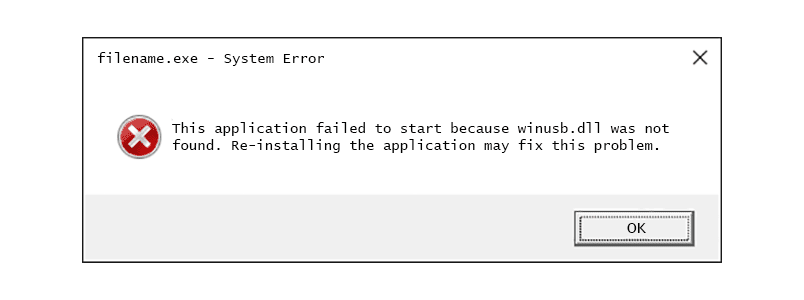
Esistono diversi modi in cui i messaggi di errore di winusb.dll potrebbero essere formulati a seconda della causa del problema. Ecco alcuni errori comuni di winusb.dll.
- Winusb.dll non trovato
- Il file winusb.dll è mancante
- Quest'applicazione non è riuscita ad avviarsi perché winusb.dll non è stato trovato. Reinstallare l'applicazone potrebbe risolvere questo problema
- Impossibile trovare [PATH] winusb.dll
- Impossibile avviare [APPLICAZIONE]. Manca un elemento necessario: winusb.dll. Installa di nuovo [APPLICAZIONE]
I messaggi di errore Winusb.dll potrebbero apparire durante l'utilizzo o l'installazione di determinati programmi, all'avvio o alla chiusura di Windows o forse anche durante un'installazione di Windows.
Notare a che punto viene visualizzato l'errore winusb.dll è un'informazione importante che sarà utile durante la risoluzione dei problemi.
Come correggere gli errori Winusb.dll
Non scaricare winusb.dll da uno di quei siti di download DLL. Ci sono molte ragioni per cui scaricare un file DLL è una cattiva idea. Se hai bisogno di una copia di winusb.dll, è meglio ottenerla dalla sua fonte originale e legittima.
Avvia Windows in modalità provvisoria per completare uno dei seguenti passaggi se non riesci ad accedere a Windows normalmente a causa dell'errore winusb.dll.
-
Ripristina winusb.dll dal Cestino. La causa più semplice di un file winusb.dll "mancante" è che l'hai cancellato per errore.Se sospetti di aver eliminato accidentalmente winusb.dll ma hai già svuotato il Cestino, potresti essere in grado di recuperare winusb.dll con un programma di recupero file gratuito.
Il ripristino di una copia eliminata di winusb.dll con un programma di recupero file è un'idea intelligente solo se sei sicuro di aver eliminato il file da solo e che funzionava correttamente prima di farlo.
-
Scansiona l'intero computer alla ricerca di virus e altri malware. Alcuni errori winusb.dll potrebbero essere dovuti a qualche tipo di infezione da malware sul tuo computer che ha danneggiato il file DLL.È anche possibile che l'errore winusb.dll che stai vedendo sia correlato a un programma ostile mascherato da file.
-
Eseguire il comando sfc / scannow per sostituire una copia mancante o danneggiata del file winusb.dll.Fortunatamente, il file winusb.dll è fornito da Microsoft almeno in alcune versioni di Windows, quindi lo strumento Controllo file di sistema (il comando sfc) dovrebbe ripristinarlo.
Questa è la soluzione più probabile a un errore winusb.dll mancante o non trovato. Fai tutto il possibile per completare questo passaggio dopo esserti assicurato che il tuo computer non sia infetto da malware.
-
Utilizzare Ripristino configurazione di sistema per annullare le modifiche di sistema recenti. Se si sospetta che l'errore winusb.dll sia stato causato da una modifica apportata a un file o una configurazione importante e il Controllo file di sistema non ha aiutato, un Ripristino configurazione di sistema dovrebbe risolvere il problema. -
Reinstallare il programma che utilizza il file winusb.dll. Se l'errore DLL winusb.dll si verifica quando si utilizza un particolare programma, reinstallare il programma dovrebbe sostituire il file.Questo passaggio è molto utile per sostituire i file DLL che non sono forniti da Microsoft, ma potrebbe aiutare con il tuo problema winusb.dll se questo programma fornisce anche una copia del file e le precedenti idee per la risoluzione dei problemi non hanno avuto successo.
-
Aggiorna i driver per i dispositivi hardware che potrebbero essere correlati a winusb.dll. Se, ad esempio, ricevi un messaggio di errore "Manca il file winusb.dll" quando provi a utilizzare un dispositivo USB specifico, prova ad aggiornare i driver USB. -
Ripristinare un driver a una versione installata in precedenza se gli errori winusb.dll sono iniziati dopo l'aggiornamento del driver di un particolare dispositivo hardware. -
Installa tutti gli aggiornamenti di Windows disponibili. Molti service pack e altre patch sostituiscono o aggiornano alcune delle centinaia di file DLL distribuiti da Microsoft sul computer. Il file winusb.dll potrebbe essere incluso in uno di questi aggiornamenti. -
Ripara la tua installazione di Windows. Se i consigli per la risoluzione dei problemi relativi ai singoli file winusb.dll sopra riportati non hanno esito positivo, l'esecuzione di un'installazione di aggiornamento, riparazione all'avvio o riparazione (a seconda della versione di Windows) dovrebbe ripristinare tutti i file DLL di Windows alle loro versioni funzionanti. -
Utilizzare uno strumento di pulizia del registro gratuito per riparare i problemi relativi a winusb.dll nel registro. Un programma di pulizia del registro gratuito potrebbe essere in grado di aiutare rimuovendo le voci di registro winusb.dll non valide che potrebbero causare l'errore DLL.Raramente raccomandiamo l'uso di pulitori di registro. Abbiamo incluso l'opzione qui nel caso in cui risultasse utile, nel qual caso potresti evitare test più difficili e opzioni di ultima istanza di seguito.
-
Metti alla prova la tua memoria e poi prova il tuo disco rigido. Ho lasciato la maggior parte della risoluzione dei problemi hardware all'ultimo passaggio, ma la memoria e il disco rigido del tuo computer sono relativamente facili da testare e sono i componenti più probabili che causano errori di winusb.dll quando falliscono.Se l'hardware non supera uno dei test, sostituire la memoria o sostituire il disco rigido il prima possibile.
-
Eseguire un'installazione pulita di Windows. Un'installazione pulita cancellerà tutto e installerà una nuova copia di Windows. Se nessuno dei passaggi precedenti corregge l'errore winusb.dll, questa dovrebbe essere la tua prossima linea di condotta.Per essere chiari, tutti i dati sull'unità su cui è installato Windows verranno eliminati durante un'installazione pulita, quindi assicurati di eseguire il backup dei file importanti se puoi. Ovviamente, assicurati di aver fatto ogni tentativo possibile per correggere l'errore winusb.dll utilizzando un passaggio di risoluzione dei problemi precedente a questo prima di eseguire un'installazione pulita.
-
Risolvi i problemi relativi a un hardware sconosciuto se gli errori winusb.dll persistono. Un'installazione pulita di Windows è un nuovo inizio dal lato software della risoluzione dei problemi. Sfortunatamente, se non ha funzionato, il problema della DLL deve essere correlato all'hardware.
